如何恢复误删的U盘照片?恢复过程中的常见问题有哪些?
7
2025-02-17
随着技术的不断进步,电脑系统也不断更新换代。然而,电脑系统的安装有时让人十分头疼。传统的安装方式需要使用光盘,浪费资源,操作繁琐。今天,我们将为大家介绍一种简单方便的Win7系统U盘制作教程。
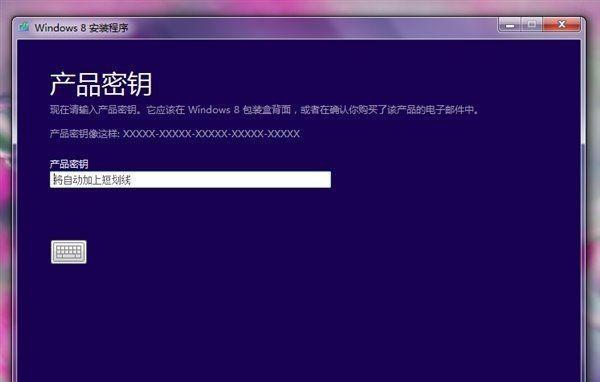
U盘制作Win7系统的必要性
如果你的电脑因为各种原因无法开机,或者电脑系统崩溃无法启动,这时候你就需要一个Win7安装盘或者U盘。但是光驱的使用寿命较短,而U盘则可以反复使用。
准备工具和材料
在开始制作U盘之前,我们需要准备以下材料:一个U盘,一个Win7安装镜像文件(.iso格式),Win7USB/DVD下载工具。

下载和安装Win7USB/DVD下载工具
Win7USB/DVD下载工具是一个可以帮助我们将Win7安装镜像文件写入U盘的工具。在制作U盘之前,我们需要先下载和安装该工具。
打开Win7USB/DVD下载工具
打开Win7USB/DVD下载工具,点击“浏览”按钮,在弹出的对话框中选择存放Win7安装镜像文件的路径和文件名,接下来再选择要写入的U盘,点击“下一步”。
制作U盘启动盘
在Win7USB/DVD下载工具的界面中,选择“USB设备”,然后点击“开始复制”。这个过程需要一定时间,等待复制完成后就可以拔出U盘了。
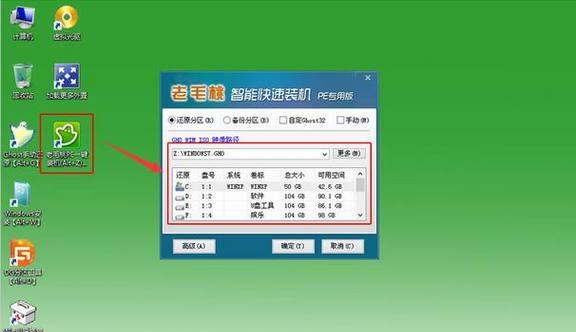
设置BIOS
在制作完成后,我们需要将电脑的启动顺序设置为U盘优先启动。在电脑启动时按下F2或者DEL键进入BIOS设置界面,然后找到“Boot”(启动)选项,将U盘设置为第一启动项并保存设置。
重启电脑
重新启动电脑,并按下任意键进入Win7安装界面。根据提示进行系统安装即可。
常见问题与解决方法
制作U盘时遇到“无法复制文件”的问题。这时候,我们可以尝试更换U盘或者重新下载安装镜像文件。
制作完成后不能启动。这时候需要检查BIOS设置是否正确,并重新制作U盘。
注意事项
在制作U盘的过程中,需要保证电脑和U盘都有良好的供电和稳定的网络。
在U盘制作完成后,需要仔细检查U盘的内容是否完整。
通过本篇文章,我们学会了如何使用U盘制作Win7系统启动盘。这种方法方便快捷,可以帮助我们轻松安装Win7系统,同时也避免了使用光盘的浪费。希望这篇文章能够对大家有所帮助。
版权声明:本文内容由互联网用户自发贡献,该文观点仅代表作者本人。本站仅提供信息存储空间服务,不拥有所有权,不承担相关法律责任。如发现本站有涉嫌抄袭侵权/违法违规的内容, 请发送邮件至 3561739510@qq.com 举报,一经查实,本站将立刻删除。